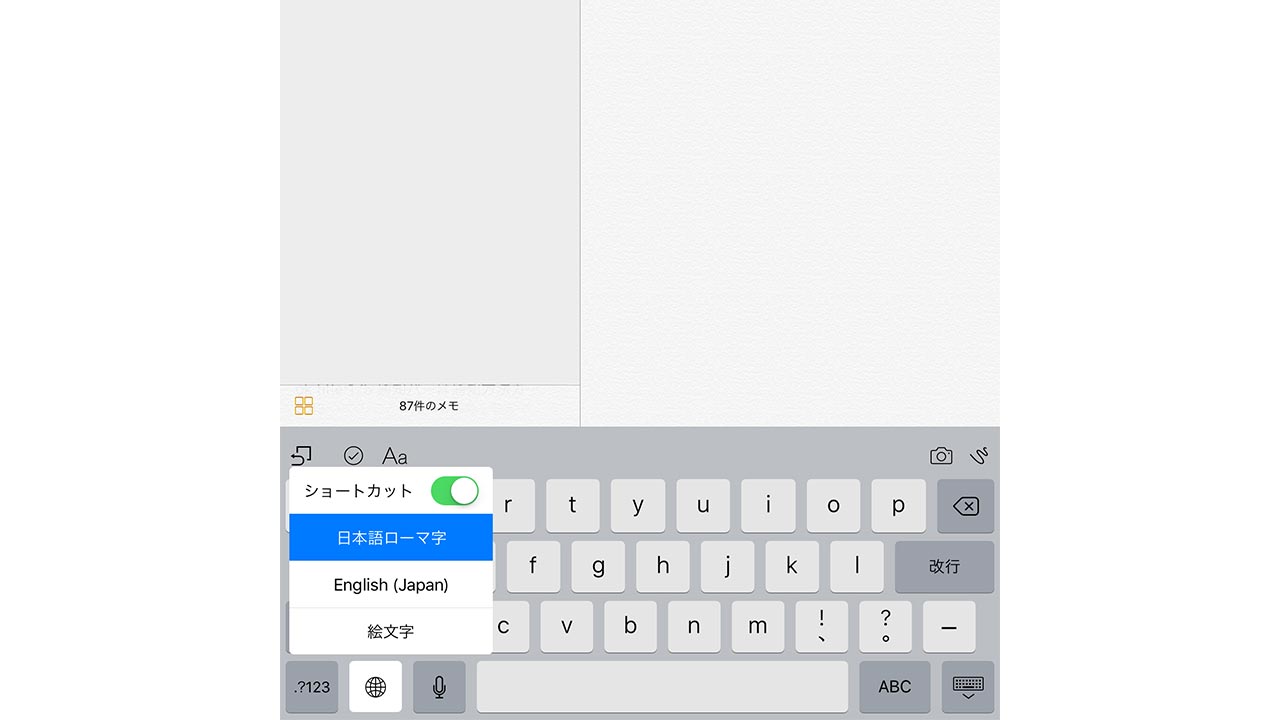iPhoneやiPadで、文字入力を快適にする方法を改めて考えてみます。
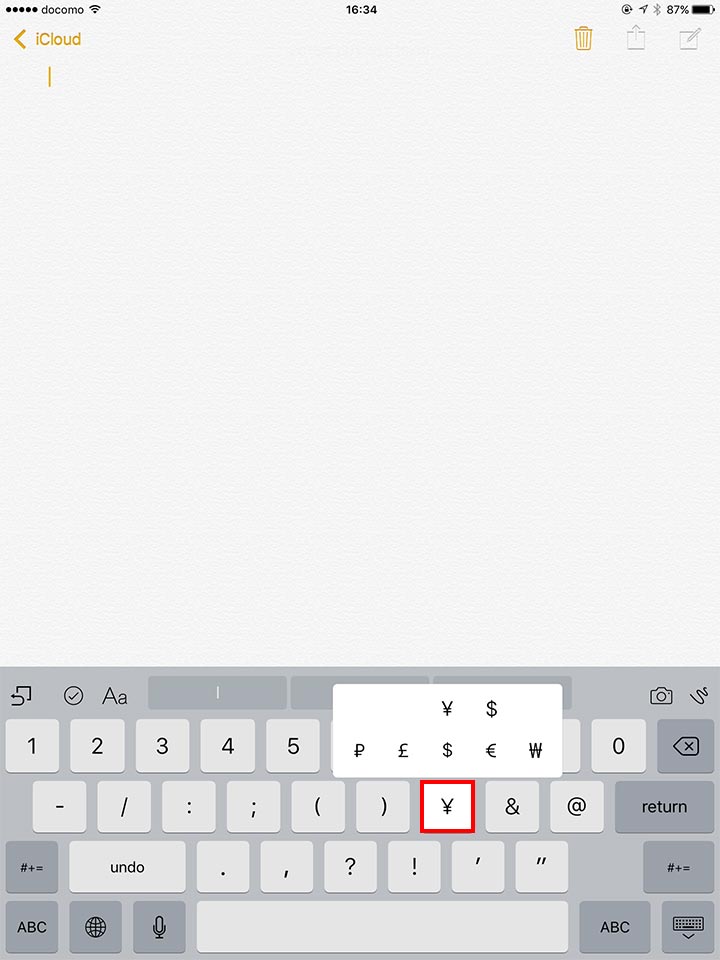
知っていると結構大きな差がつくのではないかと思い、改めてiPhone,iPadのキーボード入力について学習してみます。
iPhoneやiPadの操作の中でも、大きなウェイトを占めているのがキーボードを使った文字入力ではないでしょうか。アプリの文字入力エリアをタップすると画面上にキーボードが表示され、キーをタップして文字を入力していきますが、通常の操作ではなかなか気がつかない、便利な機能が用意されていますので、ここで改めて学習してみることにしました。
目次
知っているとちょっと便利な文字入力機能
キーボードを素早く切り替え
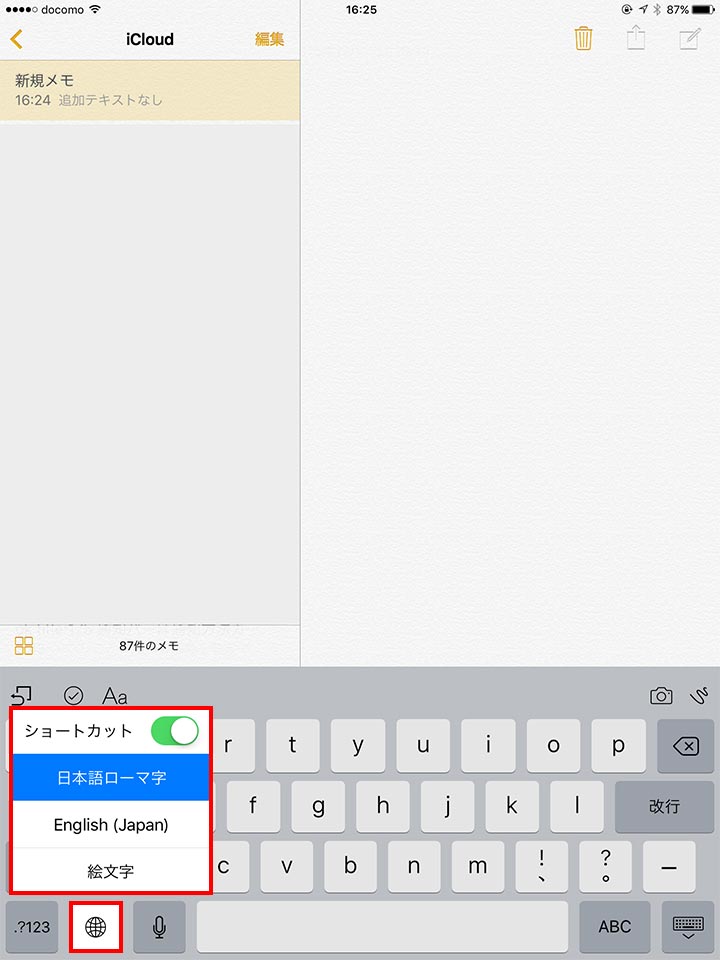
日本語iOSキーボードを素早く切り替えるには「キーボード切り替えボタン」をロングタップ(長押し)します。すると、キーボードの種類がポップアップします。
音声で文字を入力
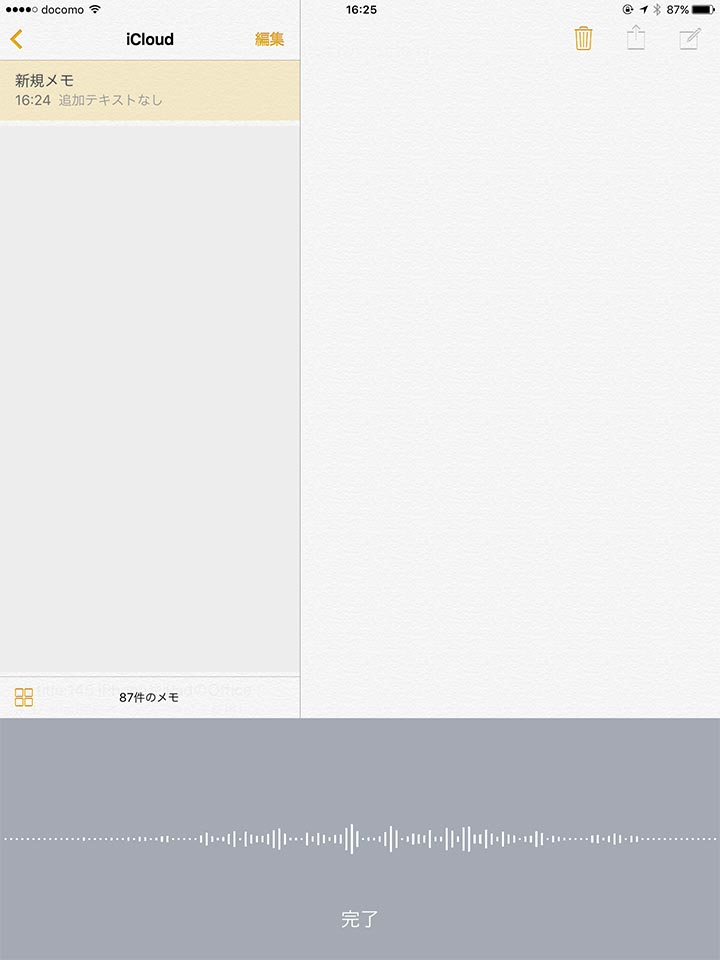
キーボード切り替えボタン右横にあるマイクのボタンをタップすると、音声入力で文字を入力できます。精度はかなり高いので、静かな場所であれば正確に文字を入力できます。
キーボードには無い文字を入力
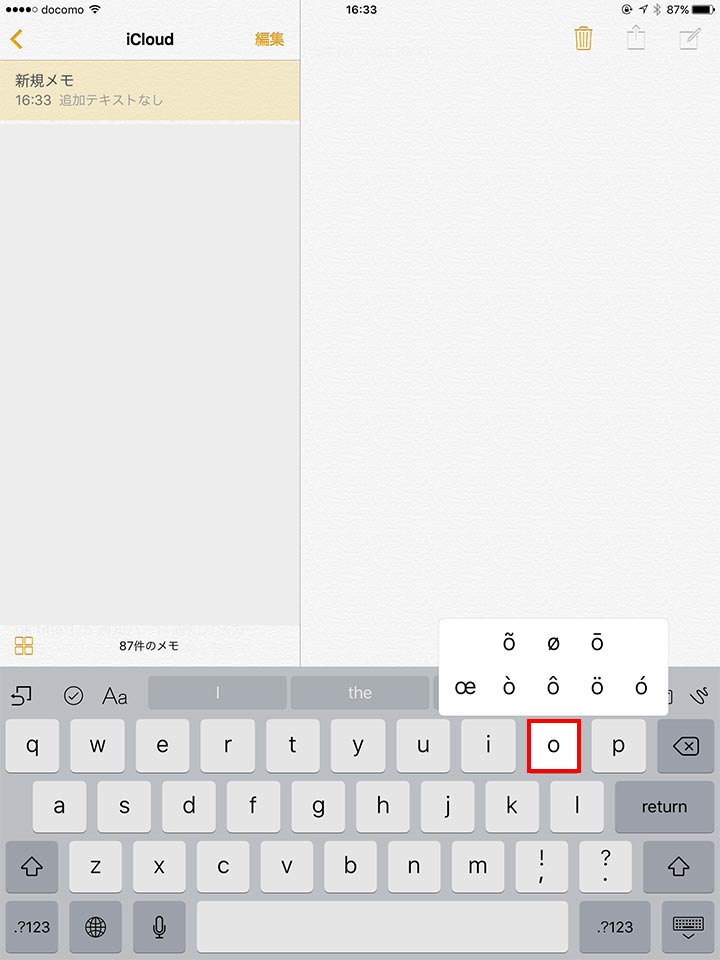
キーをロングタップすることで、キートップ分には表示されていない記号や文字を入力することができます。例えば、英数キーボードの「¥」をロングタップすると、ユーロやポンドといった世界の主要通貨記号が入力できます。アルファベット(今回は「o」を選択しました)をロングタップすると、アルファベットの特殊文字が表示されます。
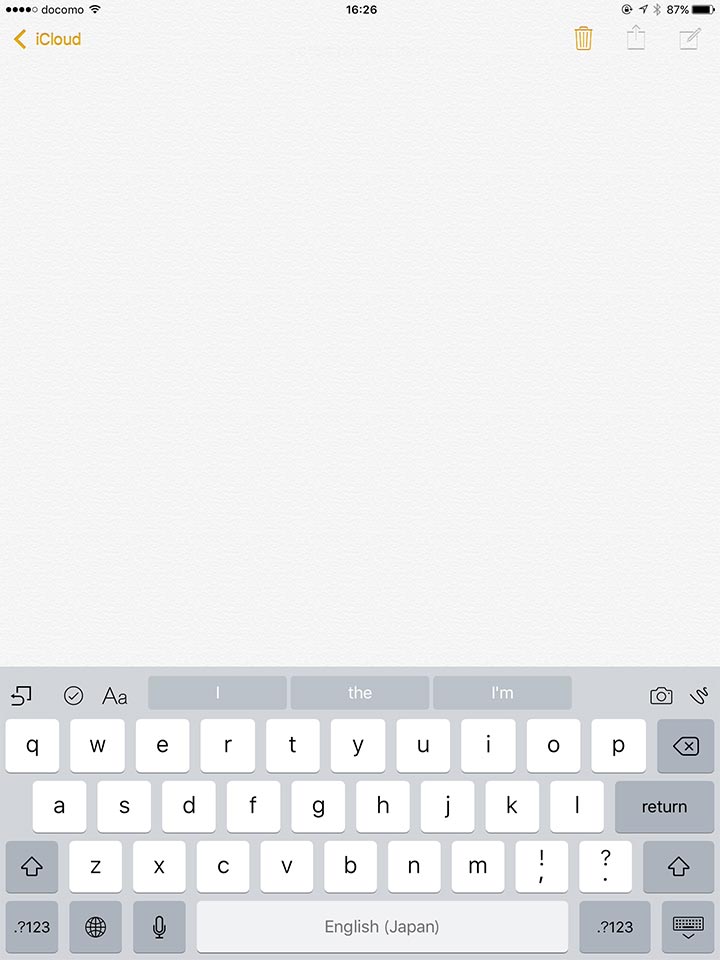
上記のようにロングタップした時にキートップ分には表示されていない記号や文字を有効にするには、英数キーボードにします。
スペルチェックと予測機能
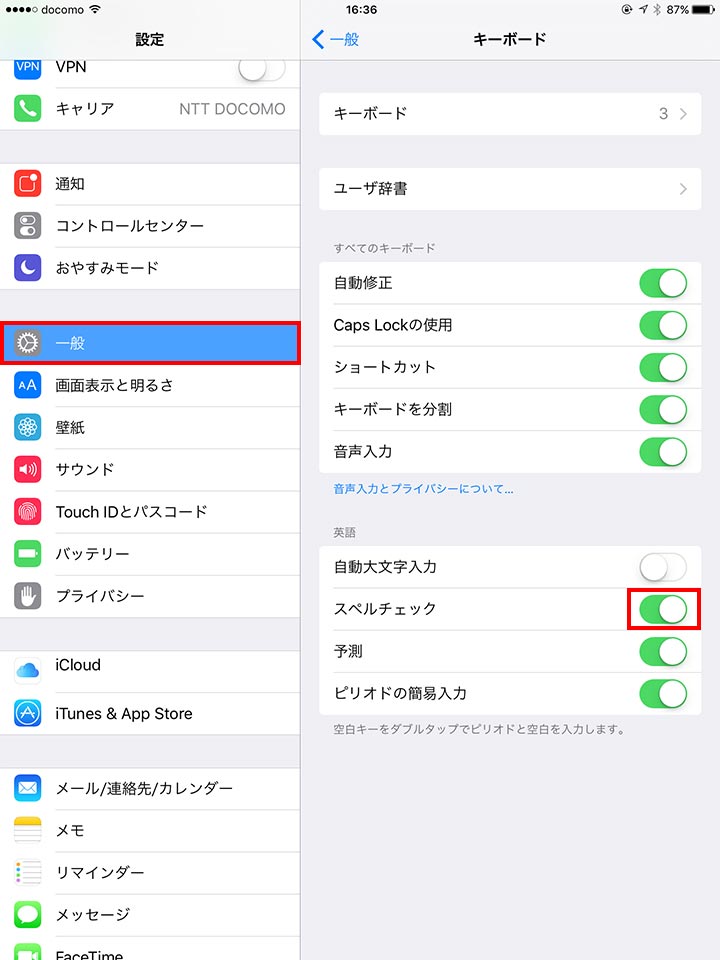
スペルチェック機能「「設定」→「一般」→「キーボード」→「スペルチェック」」をオンにすることで、英文入力時に自動的にスペルミスを修正します。
iPadでフリック入力
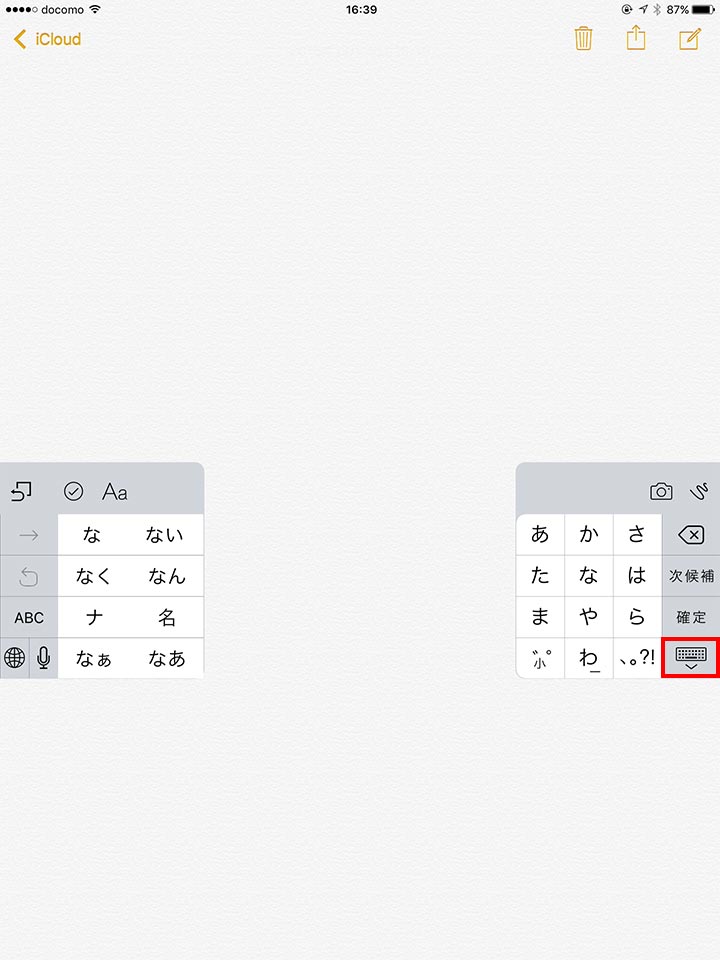
iPadでもフリック入力が利用できます。キーボードを「日本語かな」に切り替えたら、キーボードアイコンをロングタップして「分割」をタップしてみます。すると、お馴染みの入力方式に切り替わります。
使わないキーボードを削除
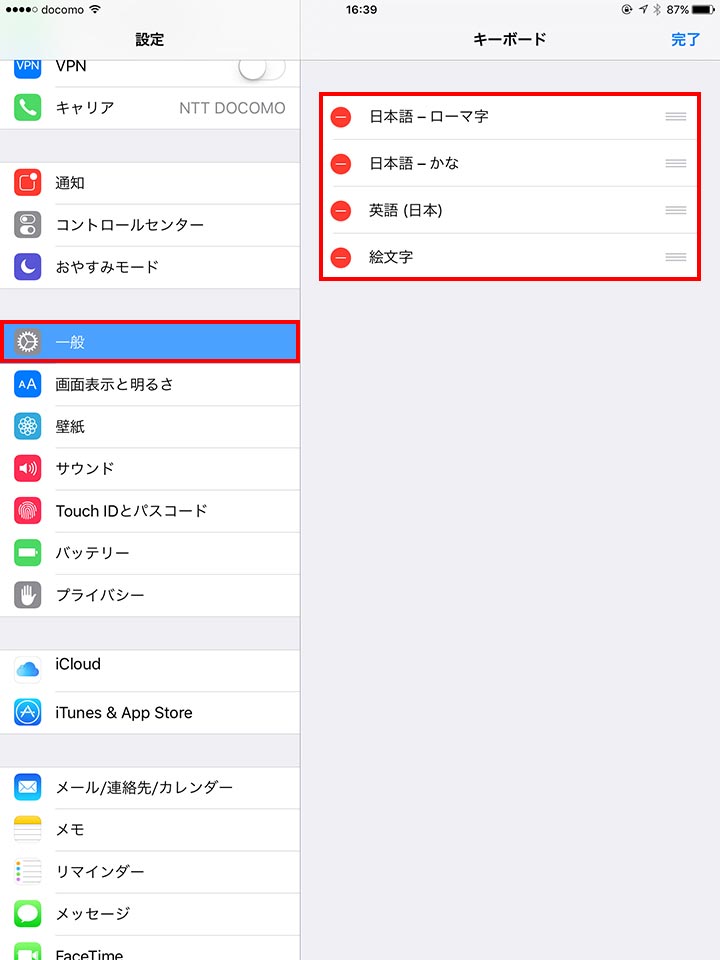
「設定」→「一般」→「キーボード」→「キーボード」を開き「編集」をタップします。削除したいキーボードの削除アイコンをタップして不要なキーボードを削除すれば、入力時にキーボードを切り替える時もスムーズになります。
iPad / iOS9.2で操作